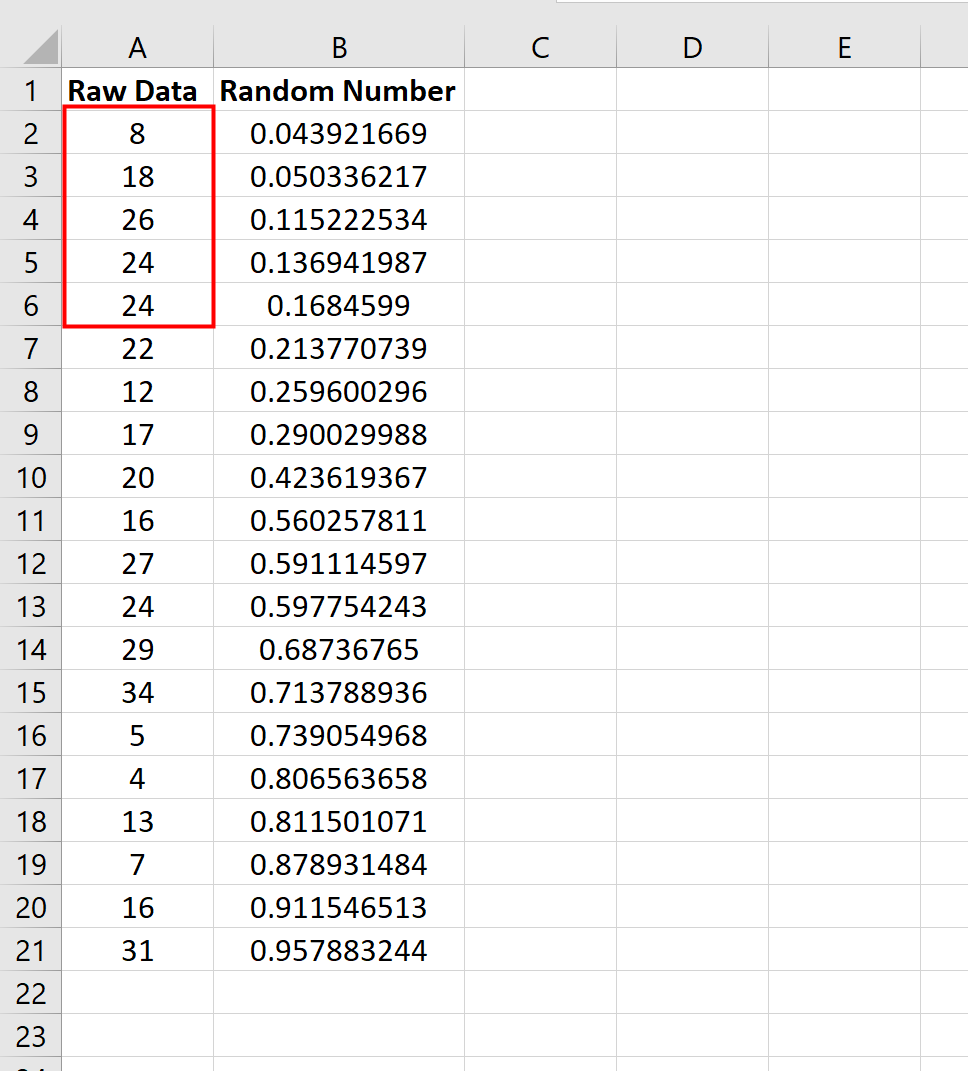Excel တွင်ကျပန်းနမူနာကိုရွေးချယ်နည်း (အဆင့်ဆင့်)
မကြာခဏ Excel ရှိ ဒေတာအစုတစ်ခုမှ ကျပန်းနမူနာတစ်ခုကို သင်ရွေးချယ်လိုပေမည်။ ကံကောင်းထောက်မစွာ၊ ၎င်းသည် 0 နှင့် 1 ကြား ကျပန်းနံပါတ်ထုတ်ပေးသည့် RAND() လုပ်ဆောင်ချက်ကို အသုံးပြု၍ လုပ်ဆောင်ရန် လွယ်ကူသည်။
ဤသင်ခန်းစာသည် Excel တွင်ကျပန်းနမူနာကိုရွေးချယ်ရန် ဤလုပ်ဆောင်ချက်ကိုအသုံးပြုပုံအဆင့်ဆင့်ကို ဥပမာပေးထားသည်။
အဆင့် 1- ဒေတာအတွဲတစ်ခု ဖန်တီးပါ။
ပထမဦးစွာ သင့်ဒေတာအတွဲမှ တန်ဖိုးများကို ကော်လံတစ်ခုတည်းတွင် ထည့်သွင်းပါ။ ဤဥပမာအတွက်၊ ကျွန်ုပ်တို့သည် ကော်လံ A တွင် မတူညီသော တန်ဖိုး 20 များကို ထည့်ပါမည်။
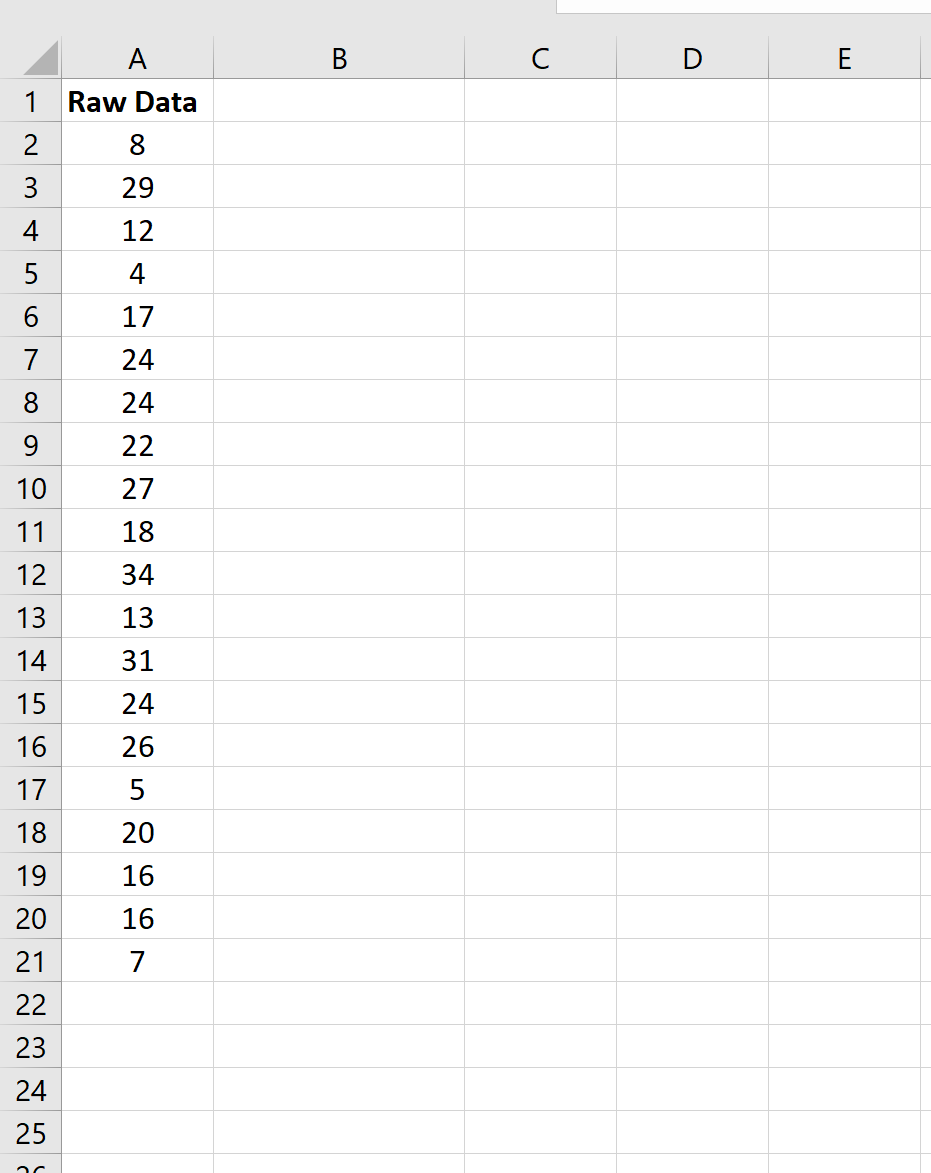
အဆင့် 2- ကျပန်းတန်ဖိုးများစာရင်းကို ဖန်တီးပါ။
ထို့နောက် ဆဲလ် B2 တွင် =RAND() ဟု ရိုက်ထည့်ပါ။ ၎င်းသည် 0 နှင့် 1 ကြား ကျပန်းတန်ဖိုးကို ဖန်တီးပေးသည်။
ထို့နောက်၊ ဆဲလ် B2 ၏အောက်ခြေညာဘက်ထောင့်တွင် သေးငယ်သော + ပေါ်လာသည်အထိ ရွှေ့ပြီး နှစ်ချက်နှိပ်ပါ။ ၎င်းသည် =RAND() ဖော်မြူလာကို ကော်လံ B ရှိ ကျန်ဆဲလ်များအားလုံးသို့ ကူးယူလိမ့်မည်-
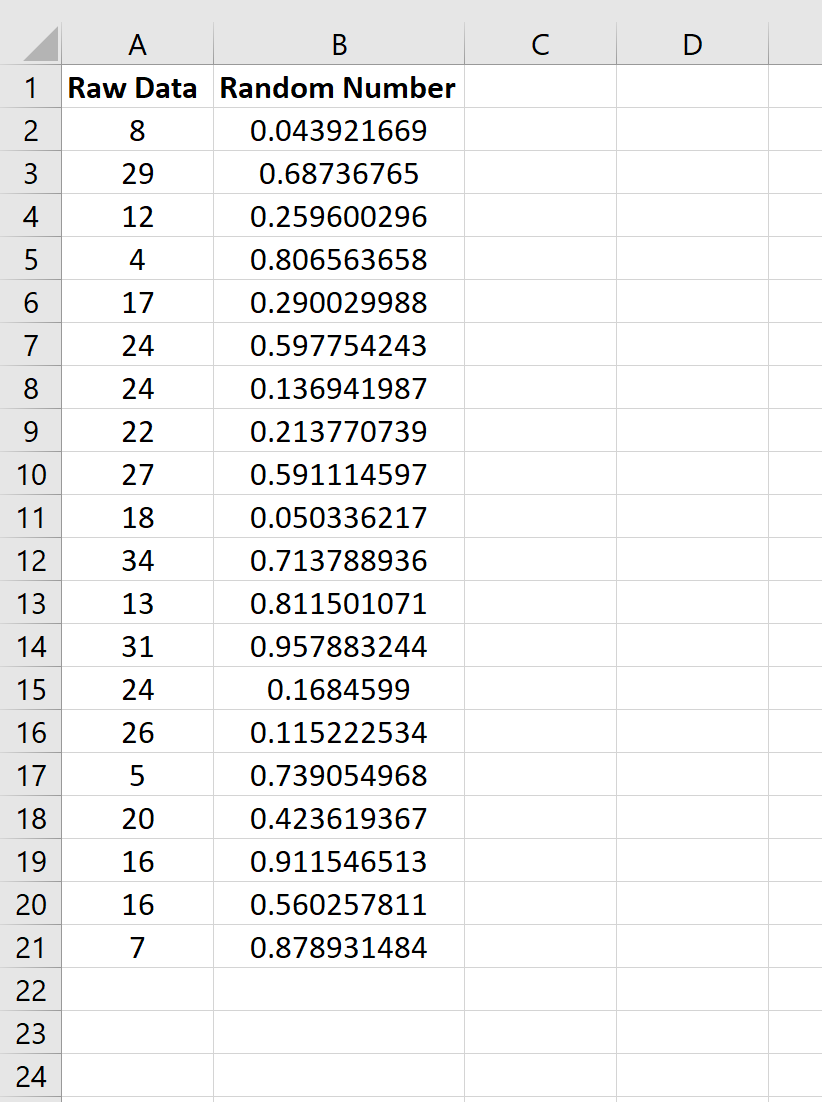
အဆင့် 3- ကျပန်းတန်ဖိုးများကို ကူးယူပြီး ကူးထည့်ပါ။
ထို့နောက်၊ ကော်လံ B ရှိ တန်ဖိုးများကို မီးမောင်းထိုးပြပြီး Ctrl + C ကိုနှိပ်ပါ။ ၎င်းသည် တန်ဖိုးများအားလုံးကို ကူးယူမည်ဖြစ်သည်။ ထို့နောက်၊ cell C2 ကို right-click လုပ်ပြီး Paste Values ကို ရွေးပါ။
ကော်လံ B မှတန်ဖိုးများကို သင်ဤသို့လုပ်ဆောင်ပြီးသည်နှင့် ပြောင်းလဲနိုင်သည်ကို သတိပြုပါ၊ သို့သော် ၎င်းအတွက် စိတ်မပူပါနှင့်။
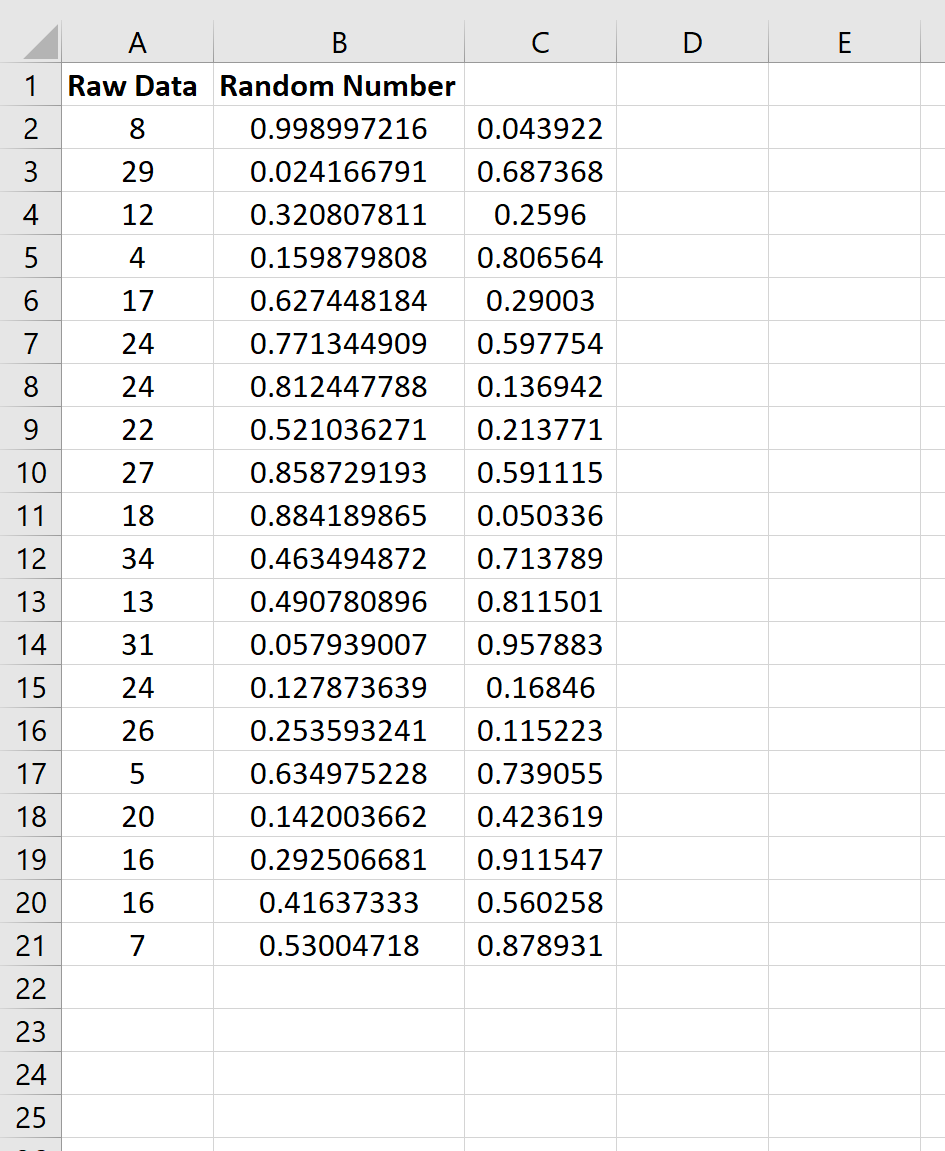
နောက်ဆုံးတွင်၊ ကော်လံ C ရှိတန်ဖိုးများကို မီးမောင်းထိုးပြပြီး ကော်လံ B ရှိ တန်ဖိုးများကို အစားထိုးရန် ၎င်းတို့ကို ဆွဲယူပါ။
“ဒီမှာဒေတာရှိနေပြီ” ဟုပြောသော dialog box တစ်ခုပေါ်လာလိမ့်မည်။ အစားထိုးချင်တာလား။” OK ကိုနှိပ်ပါ။
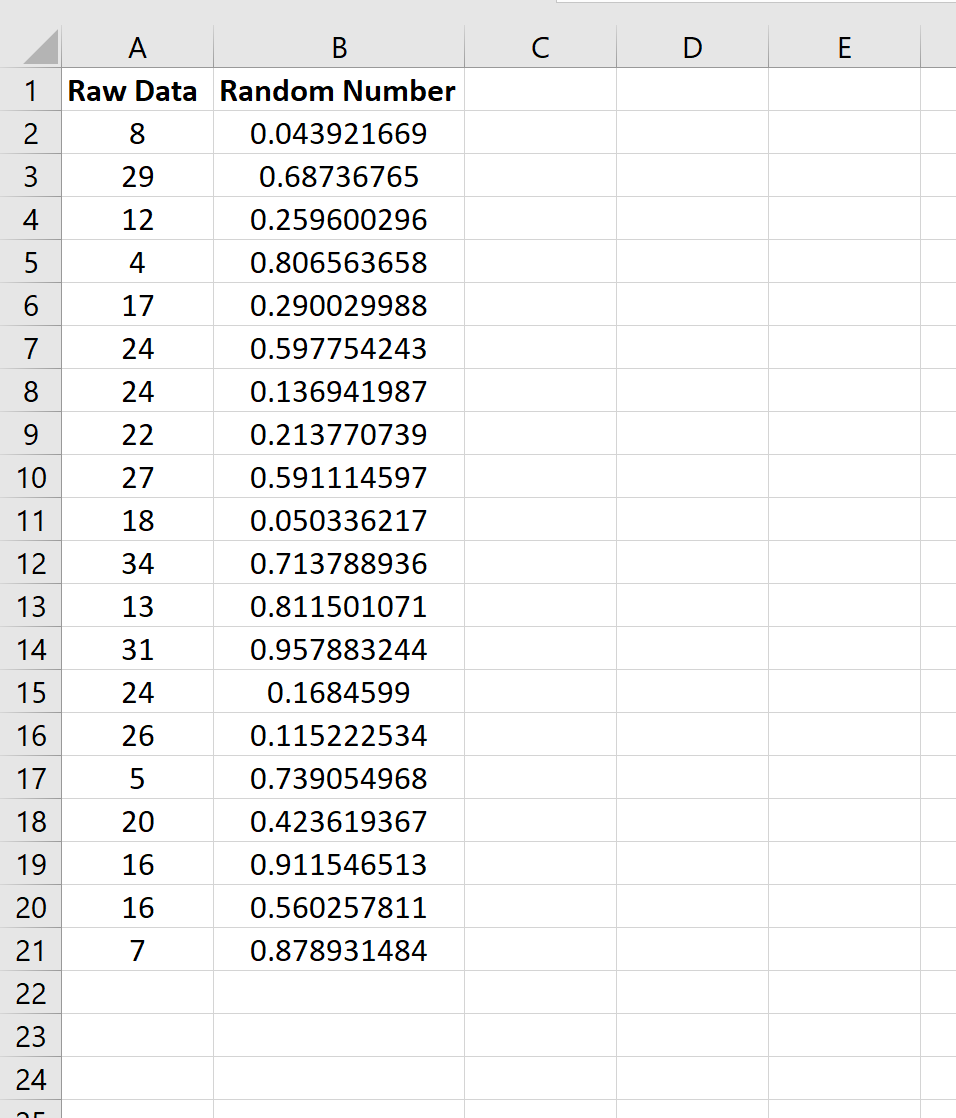
အဆင့် 4- ကျပန်းတန်ဖိုးများအလိုက်စီပါ။
ထို့နောက် A1:B21 ဆဲလ်များကို မီးမောင်းထိုးပြပါ။ ထို့နောက် ထိပ်ဖဲကြိုးတစ်လျှောက်ရှိ Data tab ကိုနှိပ်ပါ၊ ထို့နောက် Sort & Filter ကဏ္ဍရှိ အမျိုးအစား ခွဲမည်ကို နှိပ်ပါ။ တန်ဖိုးများကို အသေးဆုံးမှ အကြီးဆုံးသို့ ကျပန်းနံပါတ် ဖြင့် စီပါ။
အငယ်ဆုံးမှ အကြီးဆုံးအထိ ကျပန်းနံပါတ်အလိုက် တန်ဖိုးများကို စီထားပါမည်။
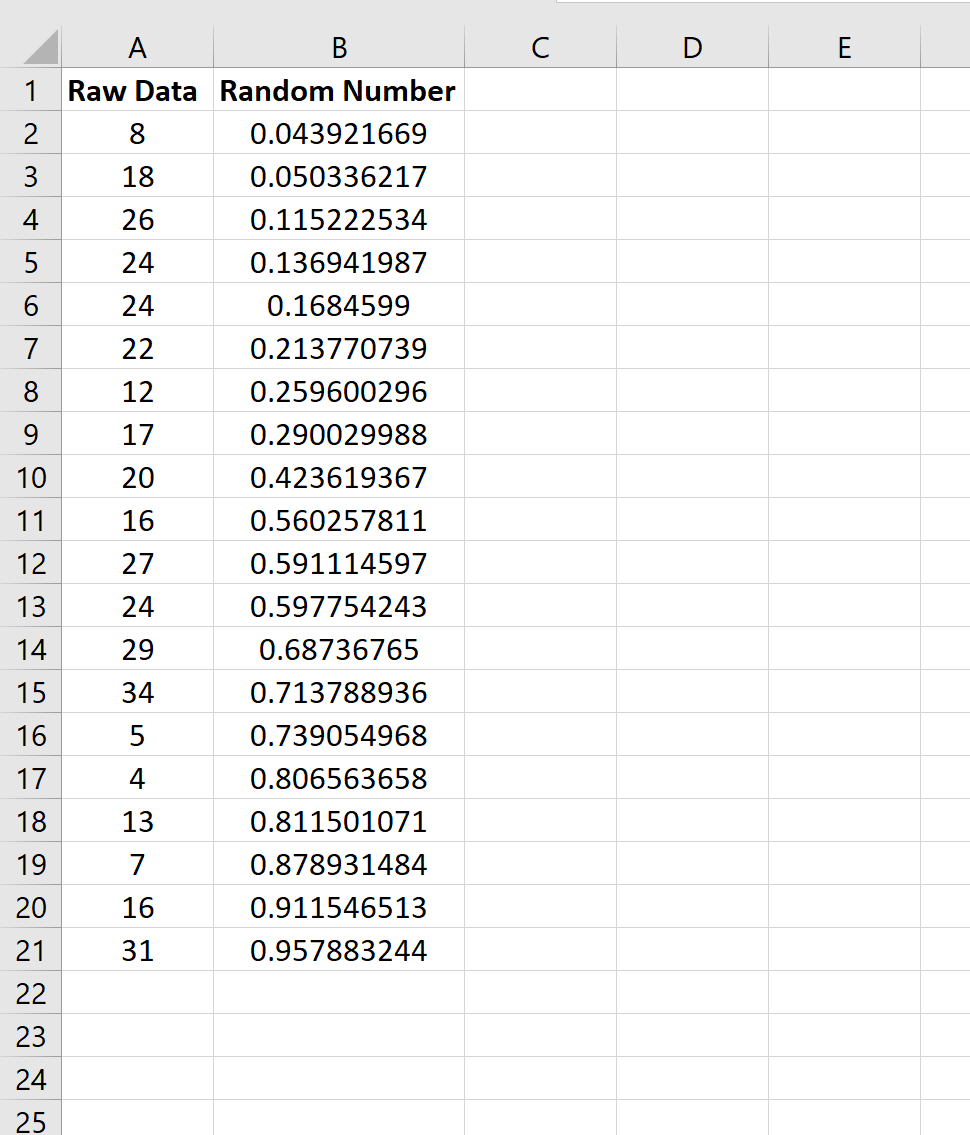
အဆင့် 5- ကျပန်းနမူနာကို ရွေးပါ။
နောက်ဆုံးတွင်၊ သင်၏ကျပန်းနမူနာ၏တစ်စိတ်တစ်ပိုင်းဖြစ်ရန် ပထမ n အတန်းကို ရွေးပါ။ ဥပမာအားဖြင့်၊ သင်သည် အရွယ်အစား 5 ၏ ကျပန်းနမူနာကို လိုချင်ပါက၊ သင်၏နမူနာတွင် ထည့်သွင်းရန် ပထမကုန်ကြမ်းဒေတာတန်ဖိုး 5 ခုကို ရွေးချယ်ပါ။
ဤဥပမာတွင်၊ ကျွန်ုပ်တို့၏ကျပန်းနမူနာတွင် ပထမတန်ဖိုး 5 ခုပါဝင်သည်- 8၊ 18၊ 26၊ 24၊ 24။